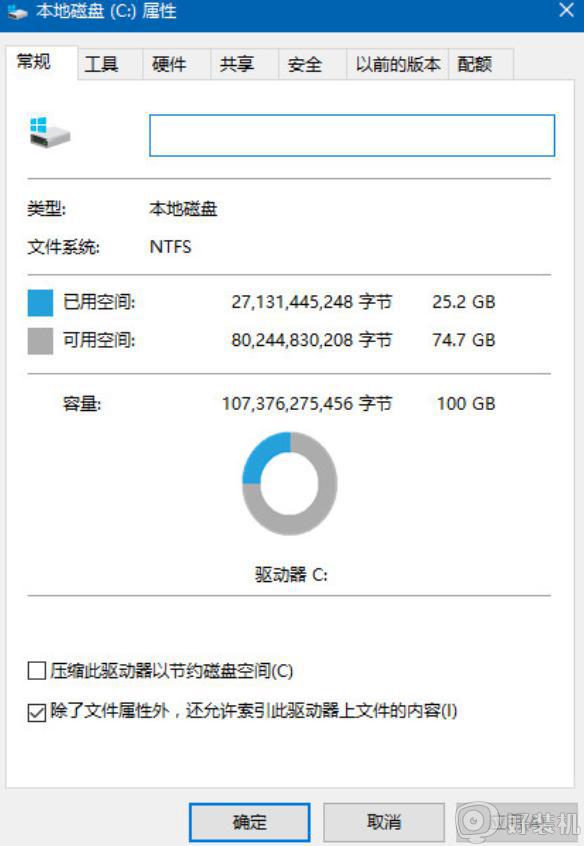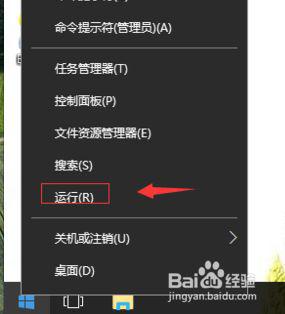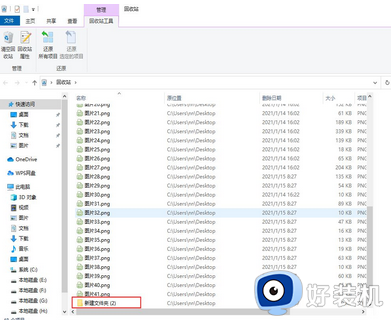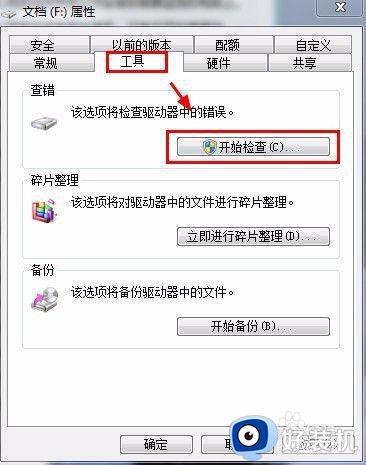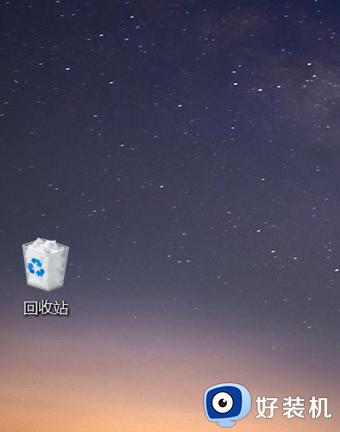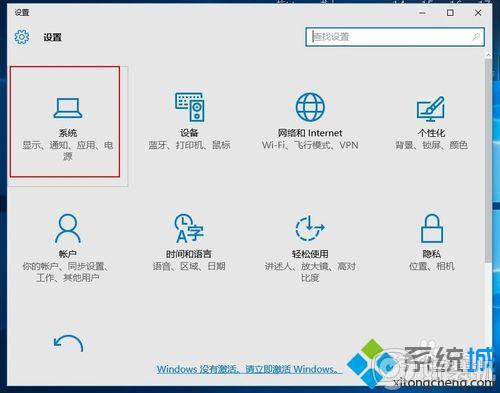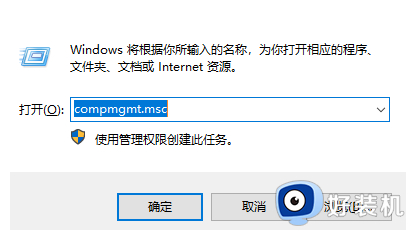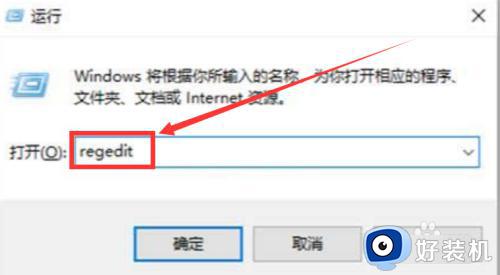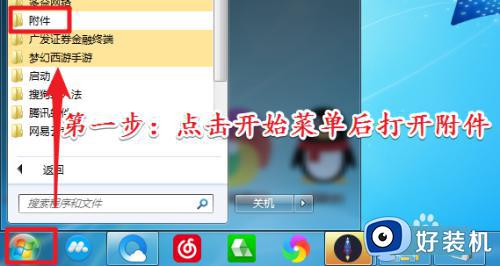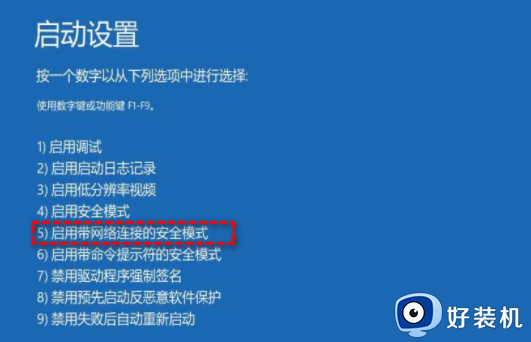win10磁盘经常消失怎么办 win10磁盘突然消失恢复方法
时间:2020-12-21 15:58:00作者:xinxin
在win10系统中,用来磁记录技术存储数据的存储器我们把它称作磁盘,这是属于计算机中的一种存储介质,能够然用户保存在电脑中的文件不出现丢失,可是近日有些用户发现自己的win10系统中的磁盘突然消失了了,那么win10磁盘经常消失怎么办呢?接下来小编就来告诉大家win10磁盘突然消失恢复方法。
具体方法:
1、打开Win10主界面,打开此电脑,F盘消失。
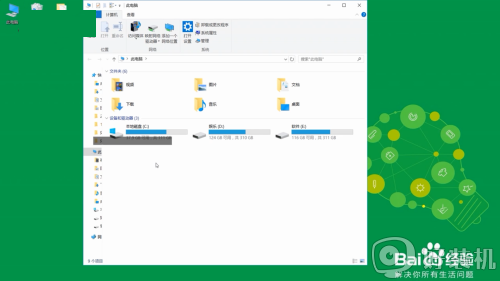
2、右键点击“此电脑”和“管理”,选择存储中的“磁盘管理”。
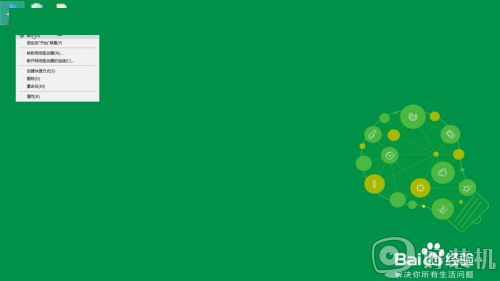
3、右键点击磁盘,选择“更改驱动器号和路径”。
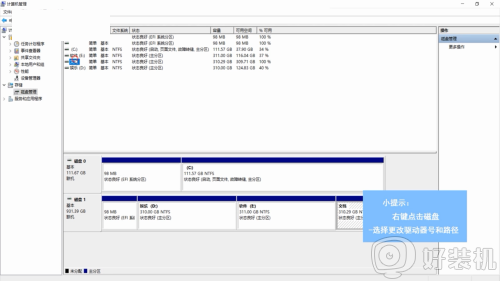
4、点击“添加”,分配驱动器号后点击“确定”即可还原。
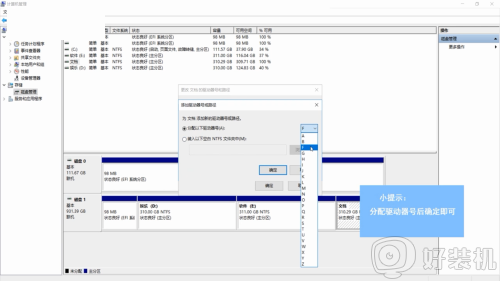
以上就是关于win10磁盘突然消失恢复方法了,碰到同样情况的朋友们赶紧参照小编的方法来处理吧,希望能够对大家有所帮助。
相关教程:
win11怎么恢复以前的系统